windows如何查看电脑配置(windows如何查看电脑配置显卡)
发布:2023-12-06 10:41:57 71
Windows如何查看电脑配置
在如今数字化的时代,计算机成为我们生活中不可或缺的一部分。有时候我们需要了解我们的计算机的详细配置,无论是出于好奇,或者为了协助解决问题,本文将向您展示如何查看Windows计算机的配置信息。无需复杂的技术知识,只需跟随下面的指南,您就可以轻松查看您的计算机配置。
一、查看基本系统信息
让我们从查看计算机的基本系统信息开始。这些信息包括操作系统版本、计算机名称和制造商等。
1.1 使用“此电脑”
最简单的方法是在桌面或文件资源管理器中找到“此电脑”图标,右键单击,然后选择“属性”。在弹出的窗口中,您将看到关于计算机的基本信息,如计算机名称、Windows版本和系统类型。
1.2 使用运行对话框
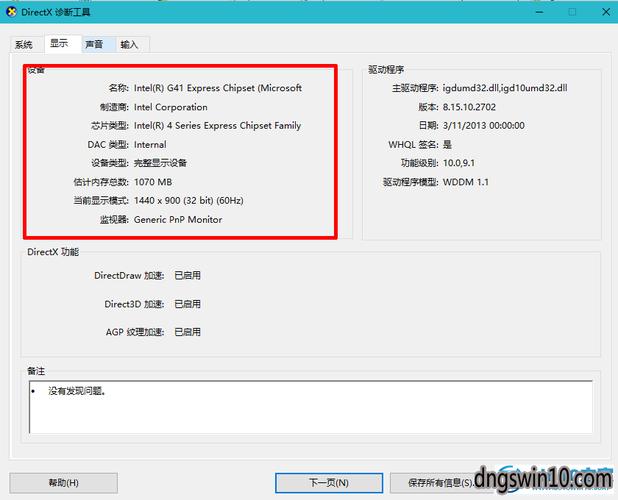
按下Win + R,打开运行对话框,输入“winver”并按回车。这将打开一个窗口,显示操作系统的名称、版本号和制造商信息。
二、查看硬件信息
了解计算机的硬件信息对于升级硬件、安装新软件和解决问题至关重要。以下是查看硬件信息的方法。
2.1 使用设备管理器
设备管理器是一个用于查看和管理计算机硬件的工具。要打开它,右键单击“此电脑”(或“我的电脑”),选择“管理”,然后在左侧面板中选择“设备管理器”。在设备管理器中,您可以查看处理器、内存、显示适配器、硬盘驱动器和其他硬件设备的详细信息。
2.2 使用系统信息工具
按下Win + R,键入“msinfo32”并按回车。这将打开系统信息工具,其中包含有关硬件组件的详细信息,如处理器、内存、硬盘驱动器、显示适配器等。
三、查看网络信息
了解您的网络配置信息对于连接到互联网和局域网至关重要。以下是查看网络信息的方法。
3.1 使用命令提示符
打开命令提示符(CMD),输入“ipconfig”并按回车。这将显示有关网络适配器的信息,包括IP地址、子网掩码、默认网关和DNS服务器。
3.2 使用网络和共享中心
右键单击任务栏上的网络图标,然后选择“打开网络和共享中心”。在左侧面板中,选择“更改适配器设置”。右键单击您的网络适配器,选择“状态”,然后点击“详细信息”。这将显示您的网络适配器的详细信息,包括IP地址和连接状态。
四、总结观点和结论
通过本文,我们详细介绍了如何查看Windows计算机的配置信息,包括基本系统信息、硬件信息和网络信息。这些信息对于维护计算机、升级硬件和解决问题至关重要。
希望本文对您有所帮助,使您更好地了解如何查看Windows计算机的配置信息。无论您是一名计算机新手还是有经验的用户,掌握这些技能都将有助于您更好地管理和维护您的计算机。
建议定期查看配置信息,以确保计算机始终处于最佳状态。
- 上一篇:主板二线品牌有哪些牌子,主板二线是什么意思
- 下一篇:返回列表
相关推荐
- 12-06投屏投影仪怎么用(投影仪投屏器使用方法)
- 12-06自动检测删除微信好友软件—自动检测删除微信好友软件免费
- 12-06win11平板键盘不自动弹出、win10平板模式键盘不出来
- 12-06电脑忽然严重掉帧
- 12-06只输入真实姓名找人抖音、只输入真实姓名找人抖音怎么弄
- 12-06投影仪能手机投电影吗_投影仪能不能手机投屏
- 站长推荐
- 热门排行
-
1

最后的原始人腾讯版下载-最后的原始人腾讯版2023版v4.2.6
类别:休闲益智
11-18立即下载
-
2

坦克世界闪击战亚服下载-坦克世界闪击战亚服2023版v2.1.8
类别:实用软件
11-18立即下载
-
3

最后的原始人37版下载-最后的原始人37版免安装v5.8.2
类别:动作冒险
11-18立即下载
-
4

最后的原始人官方正版下载-最后的原始人官方正版免安装v4.3.5
类别:飞行射击
11-18立即下载
-
5

砰砰法师官方版下载-砰砰法师官方版苹果版v6.1.9
类别:动作冒险
11-18立即下载
-
6

最后的原始人2023最新版下载-最后的原始人2023最新版安卓版v3.5.3
类别:休闲益智
11-18立即下载
-
7

砰砰法师九游版下载-砰砰法师九游版电脑版v8.5.2
类别:角色扮演
11-18立即下载
-
8

最后的原始人九游版下载-最后的原始人九游版微信版v5.4.2
类别:模拟经营
11-18立即下载
-
9

汉家江湖满v版下载-汉家江湖满v版2023版v8.7.3
类别:棋牌游戏
11-18立即下载
- 推荐资讯
-
- 11-18神魔大陆鱼竿在哪买(神魔大陆怀旧版)
- 11-21投屏投影仪怎么用(投影仪投屏器使用方法)
- 11-23侠盗飞车4自由城(侠盗飞车圣安地列斯秘籍)
- 11-23自动检测删除微信好友软件—自动检测删除微信好友软件免费
- 11-25战争机器v1.2修改器(战争机器5十一项修改器)
- 11-27防御阵型觉醒2攻略(防御阵型觉醒通关教程)
- 11-27斗战神新区赚钱攻略(斗战神新区开服表)
- 11-27win11平板键盘不自动弹出、win10平板模式键盘不出来
- 11-27电脑忽然严重掉帧
- 11-28只输入真实姓名找人抖音、只输入真实姓名找人抖音怎么弄
- 最近发表








